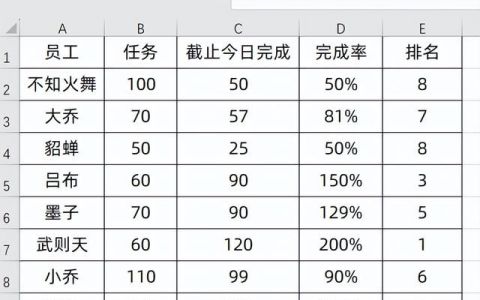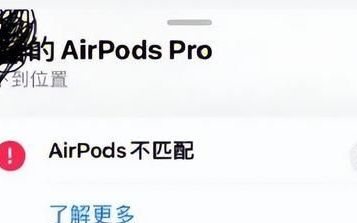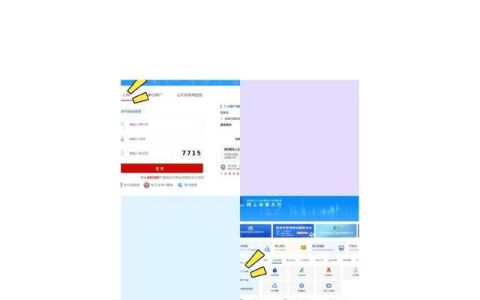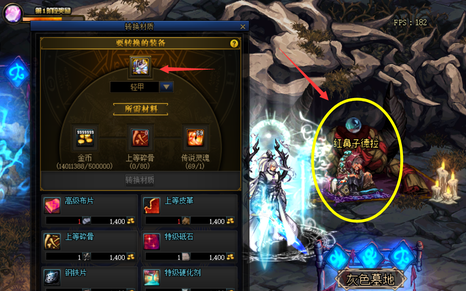我们模拟工作中的一个简单例子,比如我们需要每天统计业务员的任务完成情况,如下表所示:

说明一下这里E列,我们使用的是RANK函数进行了排名,输入的公式是:
=RANK(D2,D:D)
我们每天要做的工作:处理完数据之后,我们需要对员工从的排名从高到低排序,然后复制整个表格,进行粘贴至工作群通报。
1、批处理过程记录
首先我们可以点击开发工具,然后点击录制宏
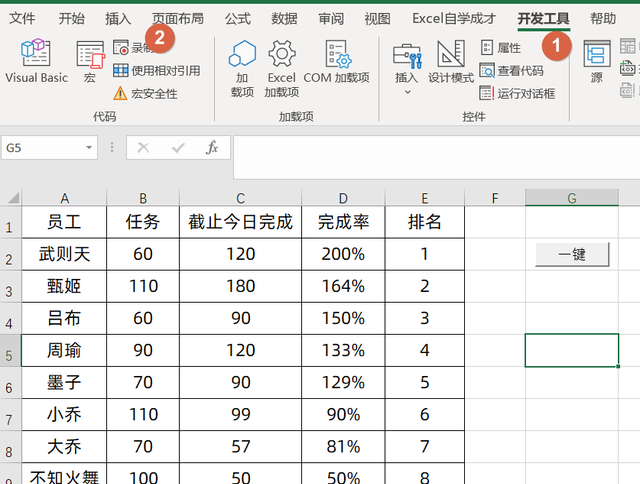
打开录制宏之后,我们接下来的任意操作,都会帮我们记录成代码,所以这个时候,我们对E列进行升序

然后按CTRL+A,选中所有数据区域,再按CTRL+C进行复制
然后我们直接在开发工具中,停止录制,点开Visual basic,就可以得到一大段代码
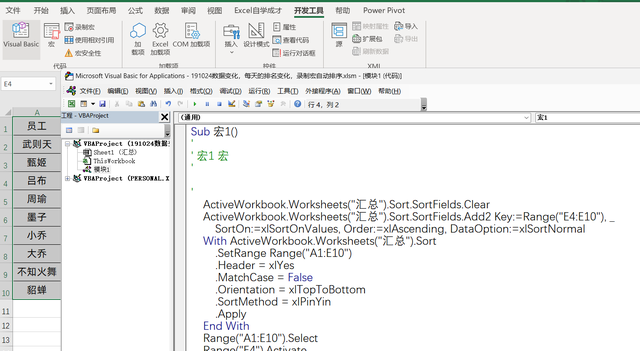
2、按纽绑定
我们在表格中,插入一个按纽
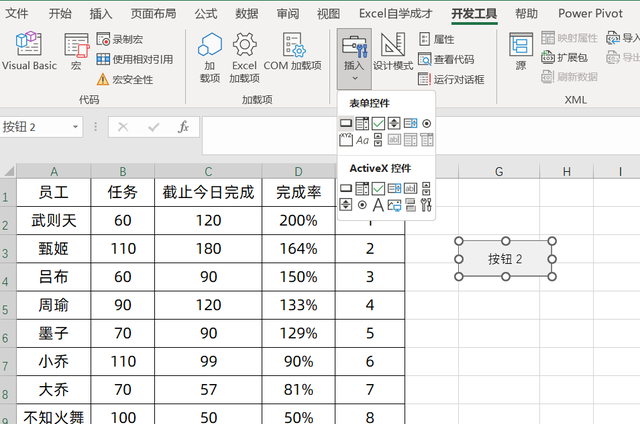
它会自动的弹出来,让你绑定一个宏,这个时候,直接绑定录制的宏1即可,如果说没有自动弹出来,那我们点击按纽,右键,指定宏,也可以跳转到这个界面
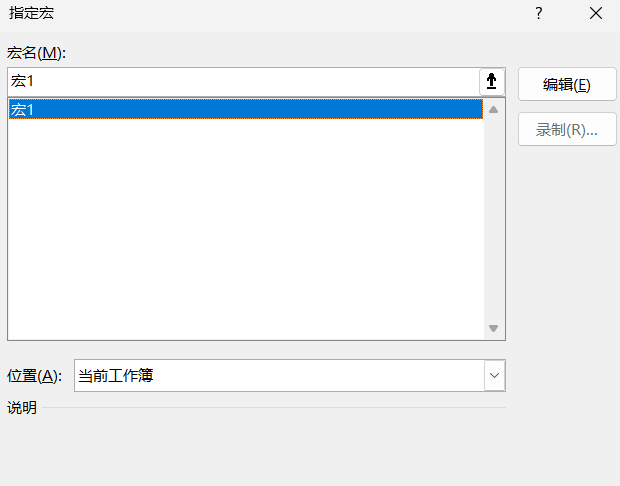
绑定成功之后,再次录入完新数据,我们就可以直接一键升序,同时复制数据,我们点击按纽之后,就可以在工作群CTRL+V粘贴 就可以了,对于重复性的工作,方便了不少
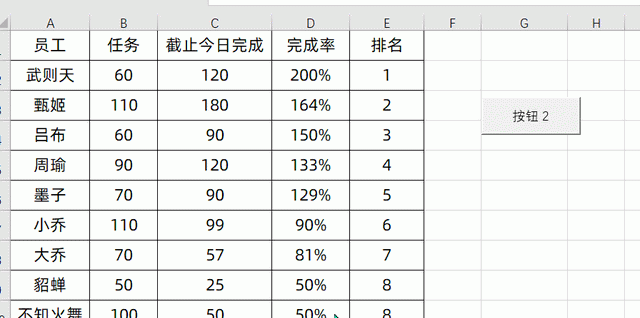
3、表格保存为宏文件
因为我们的表格里面有代码文件,所以需要将XLSX格式,另存为XLSM格式保存,要不然下次打开就会丢失代码了
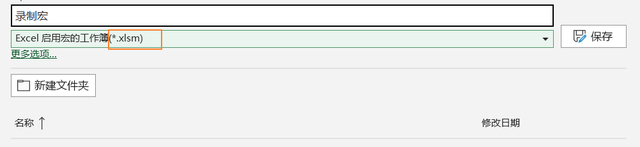
需要注意的是,使用代码的时候,是不能撤回的,所以要先备份一下源文件,再来测试有没有录制成功,以往一旦不成功,源文件来找不回来了
这个小技巧,你学会了么?动手试试吧!